1000 FAQ, 500 tutorial e video esplicativi. Qui ci sono delle soluzioni!
Personalizzare l'app Web Mail Infomaniak
Questa guida spiega come configurare e personalizzare la visualizzazione globale dell'app Web Mail Infomaniak (servizio online ksuite.infomaniak.com/mail).
Premessa
- Le impostazioni generali riguardano tutti gli indirizzi email attualmente collegati al tuo account su Mail.
- Sono specifiche solo per il tuo utente e non influenzano gli altri utenti (ad esempio, di una stessa Organizzazione).
- Lo stesso indirizzo email consultato su Mail da un altro utente avrà le sue impostazioni proprie, indipendentemente dalle tue.
Accedere alle impostazioni generali
Per fare ciò:
- Clicca qui per accedere all'app Web Mail Infomaniak (servizio online ksuite.infomaniak.com/mail).
- Clicca sull'icona Impostazioni in alto a destra dell'interfaccia.
- Naviga nei diversi menu a sinistra:
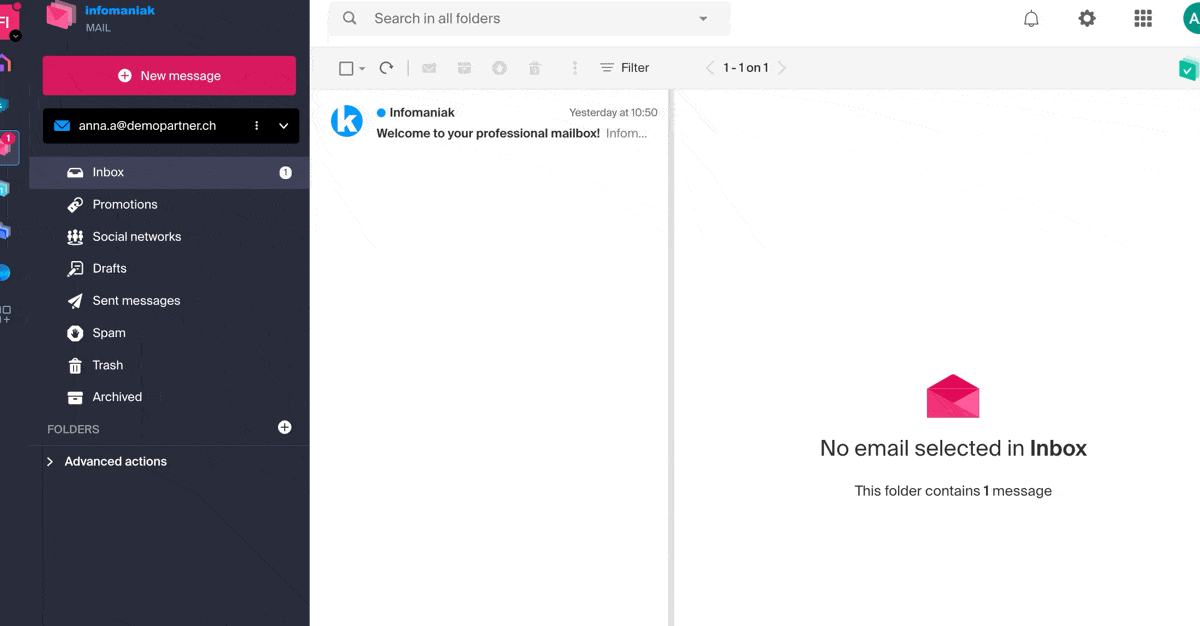
Per gestire il tema chiaro/scuro dell'interfaccia: consulta questa altra guida sull'argomento.
Personalizzazione: indirizzo email predefinito
Questa sezione consente di scegliere quale indirizzo email, tra tutti quelli collegati, deve essere considerato principale e aprirsi automaticamente ad ogni accesso all'app Web Mail Infomaniak (servizio online ksuite.infomaniak.com/mail).
Personalizzazione: modificare la densità di visualizzazione della tua casella di posta
- Clicca qui per accedere all'app Web Mail Infomaniak (servizio online ksuite.infomaniak.com/mail).
- Clicca sull'icona Impostazioni in alto a destra dell'interfaccia.
- Clicca su Personalizzazione nel menu laterale sinistro.
- Scegli i tipi e la densità di visualizzazione desiderati:
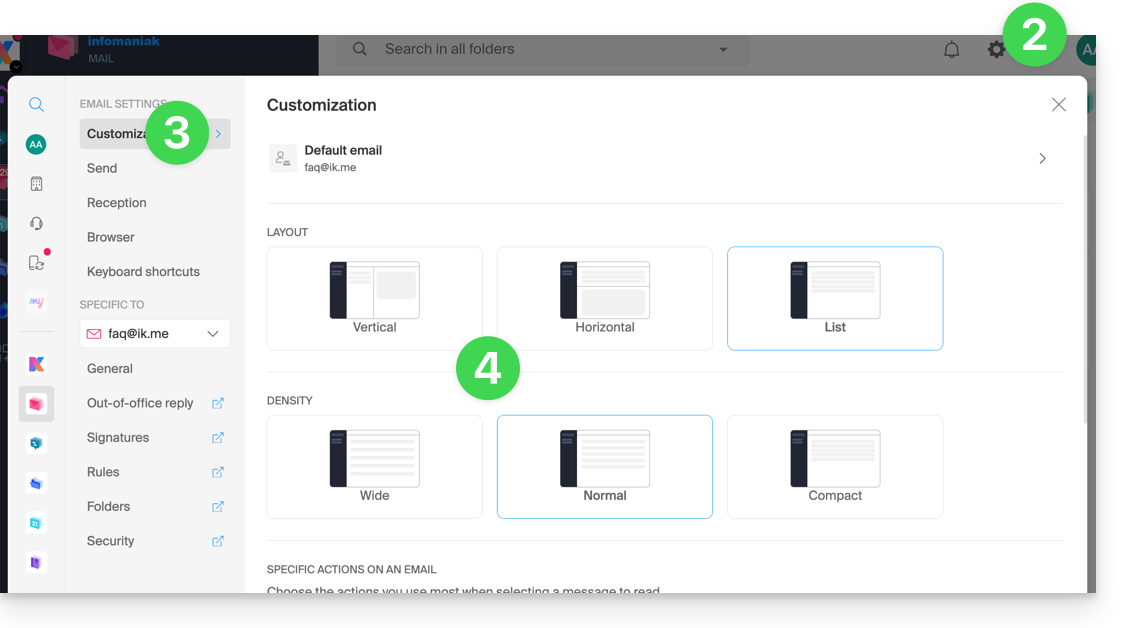
Personalizzazione: gestire i pulsanti visibili nella pagina di un'e-mail
Questa sezione consente di scegliere le icone che devono essere visualizzate nella finestra di lettura di un'e-mail, permettendoti un'azione rapida piuttosto che un percorso tramite il menu a discesa:
- Rispondere
- Inoltrare
- Seguire
- Segnalare come non letto
- Eliminare
- Rispondere a tutti
- Scaricare in kDrive
- Organizzare un evento
- Segnalare come spam
Personalizzazione: gestire i pulsanti visibili al passaggio del mouse su un elenco di e-mail
Questa sezione consente di scegliere le icone che devono essere visualizzate quando si passa il mouse su un'e-mail all'interno di un elenco (ad esempio, e-mail della casella di posta in arrivo):
- Archiviare
- Seguire
- Mettere in attesa
- Segnalare come non letto
- Eliminare
Personalizzazione: gestire i pulsanti visibili durante la selezione di un testo
Consultare questa guida e questa guida.
Personalizzazione: definire il carattere predefinito per tutti i nuovi messaggi
- Clicca qui per accedere all'app Web Mail Infomaniak (servizio online ksuite.infomaniak.com/mail).
- Clicca sull'icona Impostazioni in alto a destra dell'interfaccia.
- Clicca su Personalizzazione nel menu laterale sinistro.
- Scegliere il carattere desiderato:
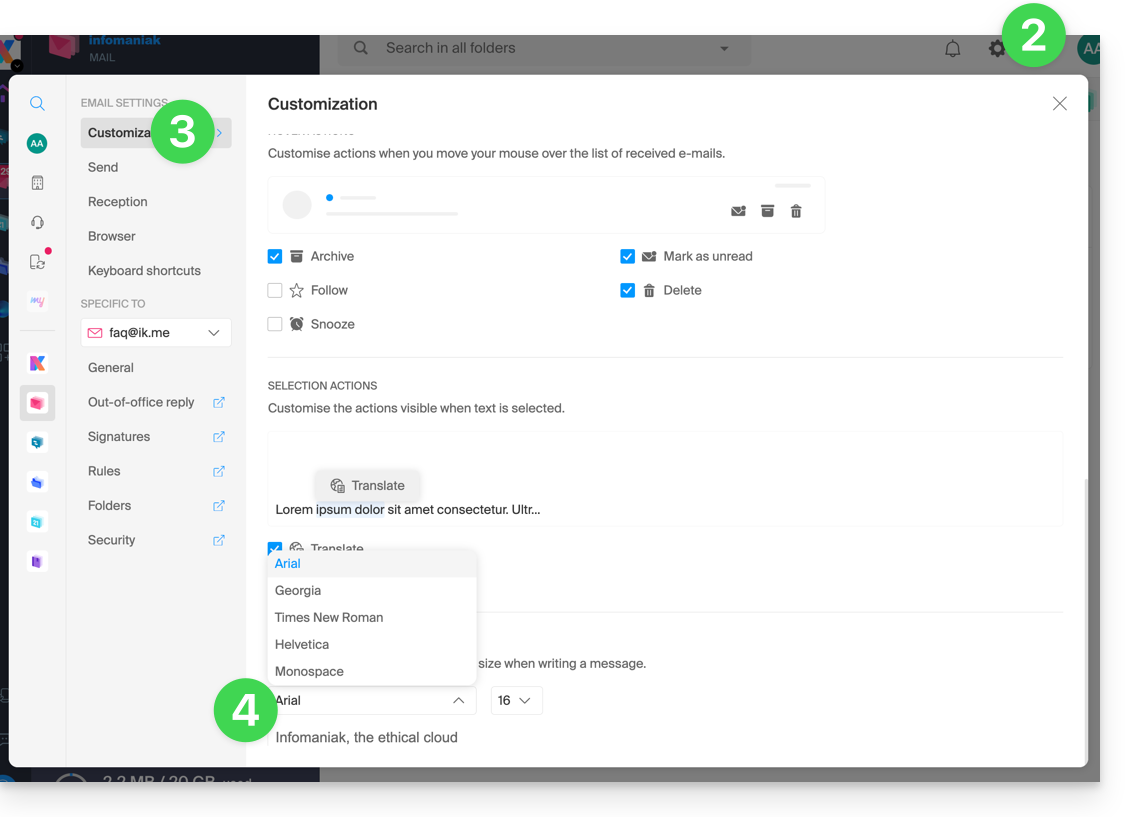
Invio: tempo di annullamento dell'invio
Consultare questa guida.
Invio: trasferire le e-mail nel corpo del messaggio o come allegato
Consultare questa guida.
Invio: includere il messaggio originale nella risposta
Consultare questa guida.
Invio: sempre scrivere in una finestra a schermo intero
- Clicca qui per accedere all'app Web Mail Infomaniak (servizio online ksuite.infomaniak.com/mail).
- Clicca sull'icona Impostazioni in alto a destra dell'interfaccia.
- Fare clic su Invio nel menu laterale sinistro.
- Attivare l'interruttore a destra dell'elemento “Scrivere e-mail a schermo intero”:
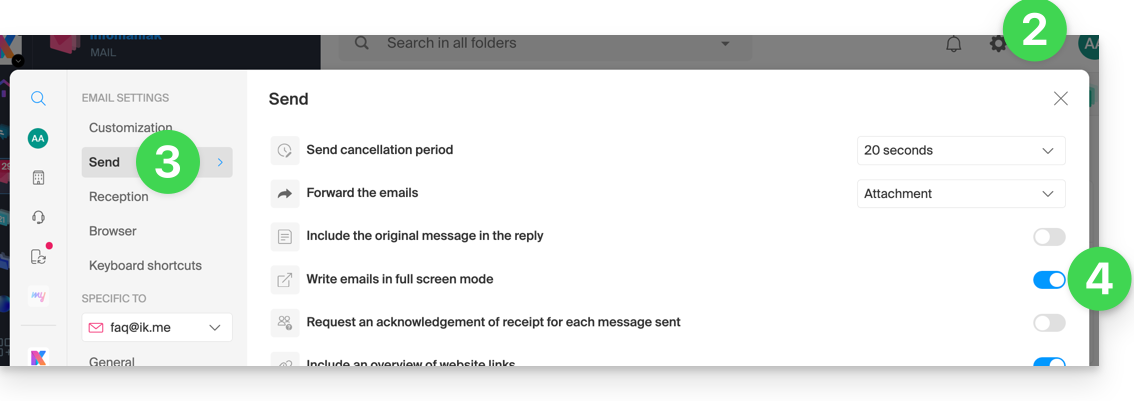
Invio: richiedere una ricevuta di lettura
Consultare questa guida.
Invio: includere un'anteprima dei link del sito web
Per attivare o disattivare un'anteprima del link (funzione che genera automaticamente una cornice visiva (con titolo, descrizione e immagine) quando si inserisce un URL in un'e-mail):
- Clicca qui per accedere all'app Web Mail Infomaniak (servizio online ksuite.infomaniak.com/mail).
- Clicca sull'icona Impostazioni in alto a destra dell'interfaccia.
- Fare clic su Invio nel menu laterale sinistro.
- Attiva l'interruttore a destra dell'elemento “Includi un'anteprima dei link del sito web”:
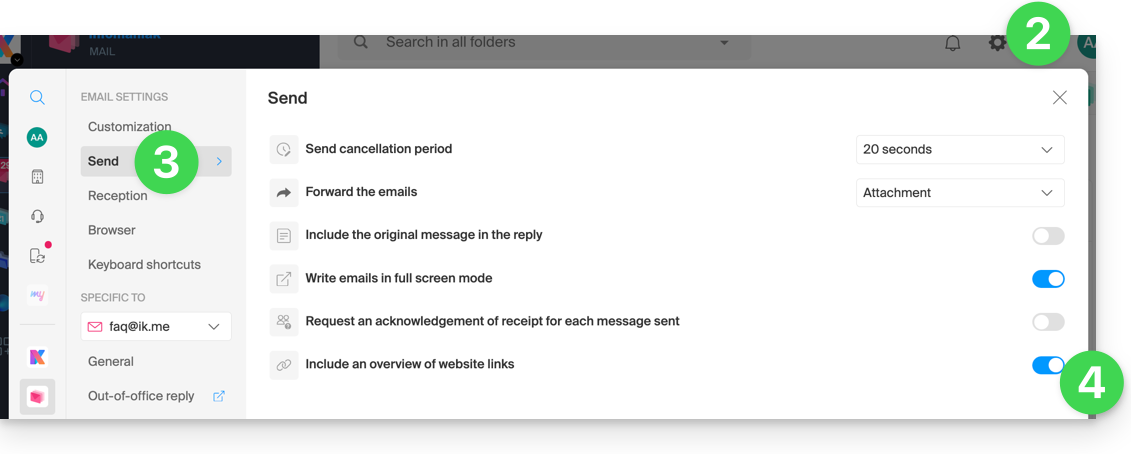
Una volta attivato, ecco il risultato quando si scrive un contenuto con URL:
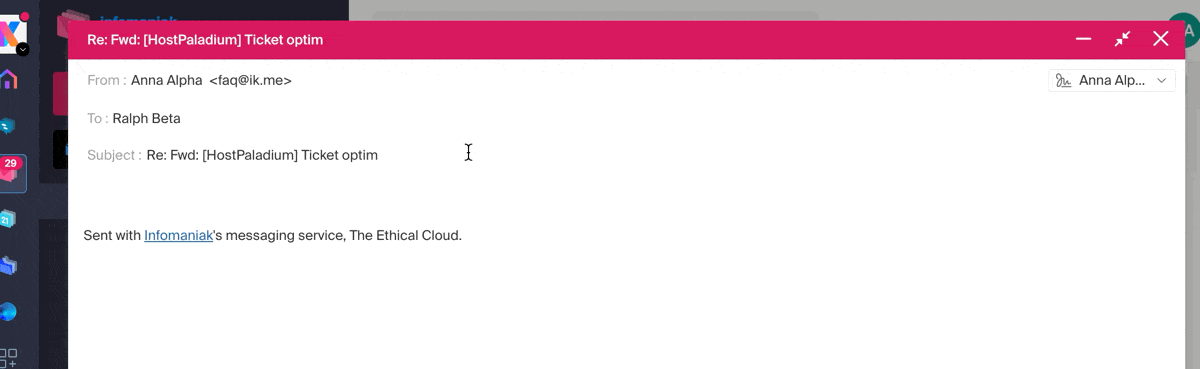
Ricezione: modalità di visualizzazione dei messaggi
Questa modalità consente di raggruppare le tue e-mail per argomenti/mittenti, ovvero raggruppare le e-mail ricevute in base all'argomento della discussione, in modo che la visualizzazione della casella di posta in arrivo sia più leggera e il monitoraggio dei messaggi dei vari partecipanti alla conversazione sia più facile:
- Clicca qui per accedere all'app Web Mail Infomaniak (servizio online ksuite.infomaniak.com/mail).
- Clicca sull'icona Impostazioni in alto a destra dell'interfaccia.
- Clicca su Ricezione nel menu laterale sinistro.
- Scegli una Modalità di visualizzazione dei messaggi:
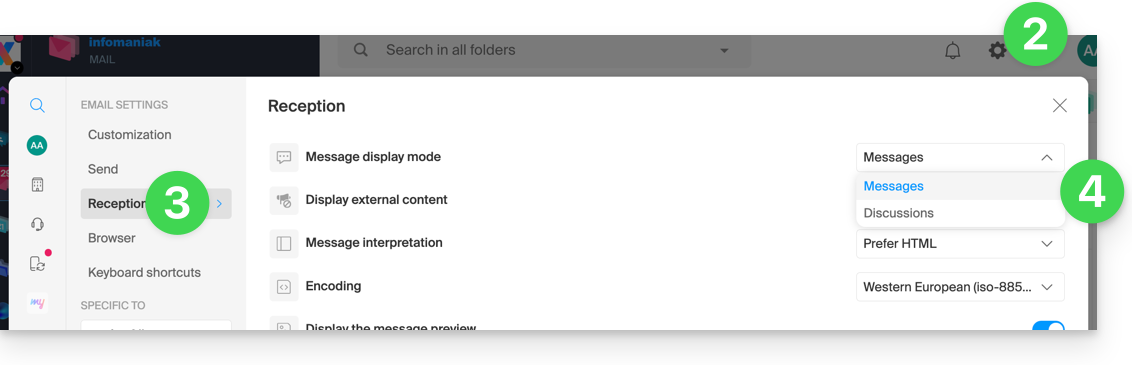
Quando la modalità Discussioni non è attivata, leggi le tue e-mail una per una:
Quando è attivata, leggi i vari messaggi nella stessa finestra cronologicamente uno sotto l'altro:
Nella tua casella di posta vedi direttamente il numero di e-mail contenute in una sola discussione:
Ricezione: visualizza il contenuto esterno
Questa sezione consente di scegliere se visualizzare automaticamente tutto il contenuto esterno presente in un'e-mail in arrivo che si sta leggendo, o se preferisci nasconderlo e visualizzarlo solo su richiesta: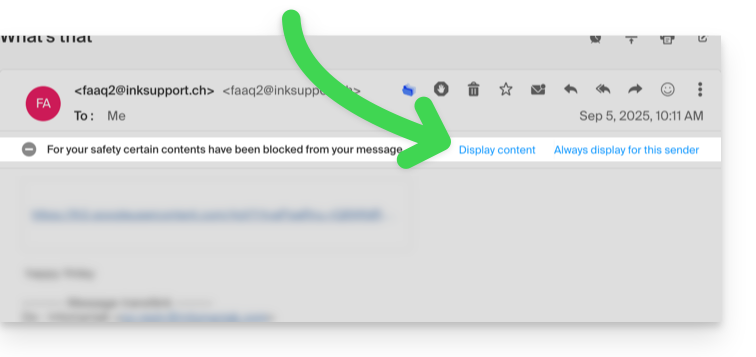
Ricezione: interpretazione dei messaggi
Questa sezione consente di definire la priorità di visualizzazione di un messaggio ricevuto: o nella sua versione semplificata in testo semplice, o nella sua versione arricchita in HTML (questa impostazione ha effetto solo quando entrambi i formati sono presenti nell'e-mail; se è disponibile una sola versione, verrà visualizzata automaticamente).
Ricezione: codifica
Questa sezione consente di modificare la codifica dei messaggi ricevuti (è consigliabile lasciare Unicode (utf-8)).
Ricezione: Mostra l'anteprima dei messaggi
Questa sezione consente di visualizzare o nascondere le prime parole contenute nell'e-mail in tutte le liste di messaggi (ad esempio, la casella di posta in arrivo). Esempio con l'anteprima attivata, l'inizio del messaggio è visibile sulla stessa riga accanto al suo oggetto: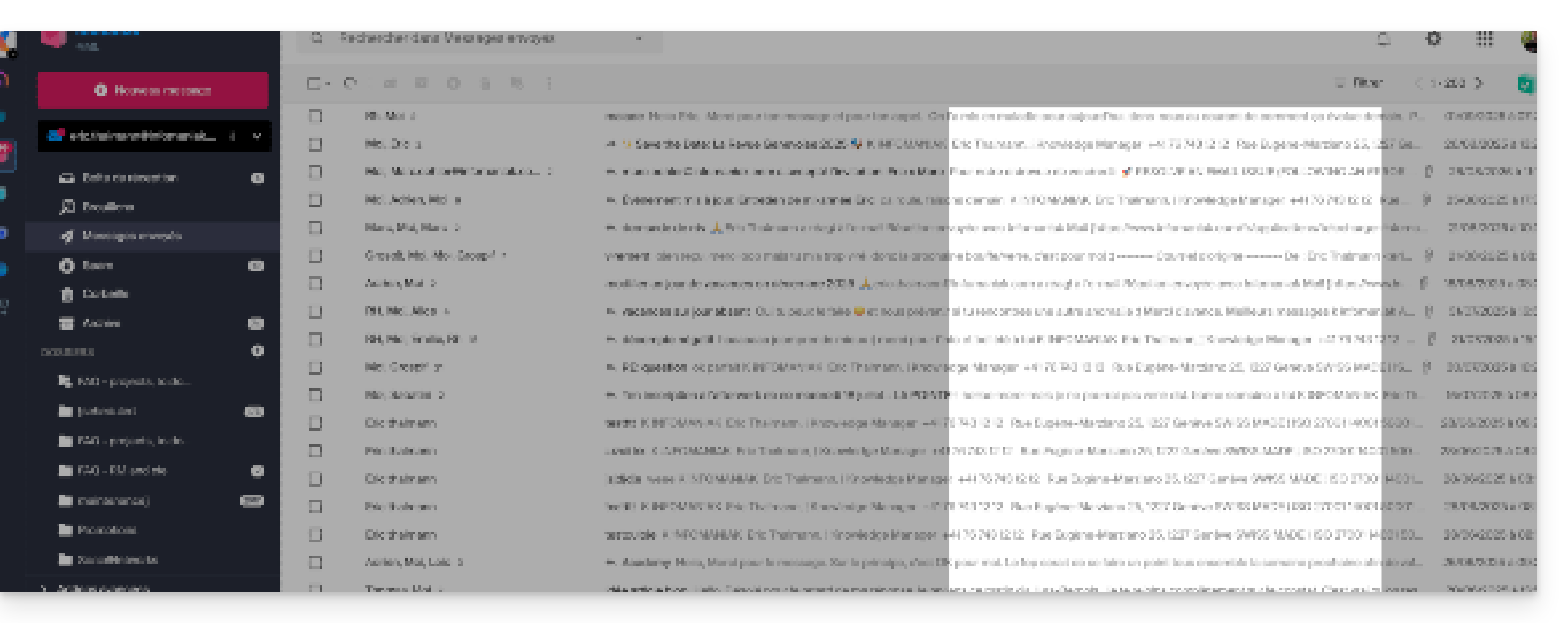
Se l'anteprima è nascosta, viene visualizzato solo l'oggetto di ogni e-mail: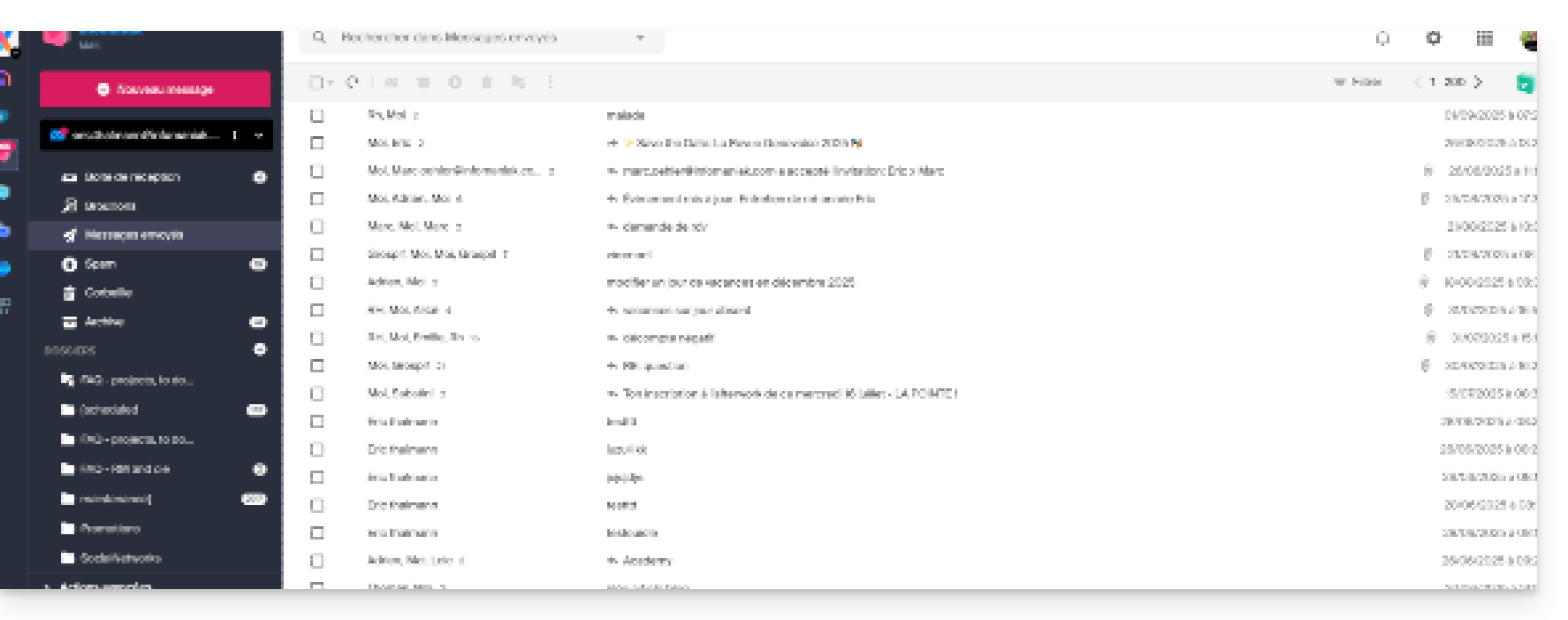
Ricezione: Segna un'e-mail come letta…
Questa sezione consente di scegliere dopo quanto tempo di lettura un messaggio deve essere considerato letto (immediatamente, dopo 3 secondi, o 5, o 20, o mai).
Ricezione: Quando un messaggio viene archiviato o eliminato…
Questa sezione consente di scegliere l'azione da eseguire dopo l'archiviazione o l'eliminazione di un'e-mail: aprire il messaggio successivo, o quello precedente, o tornare all'elenco dei messaggi.
Ricezione: numero di e-mail visualizzate su una singola pagina
È possibile aumentare o diminuire il numero di e-mail visualizzate su una singola pagina fino a un massimo di 200 elementi:
- Clicca qui per accedere all'app Web Mail Infomaniak (servizio online ksuite.infomaniak.com/mail).
- Clicca sull'icona Impostazioni in alto a destra dell'interfaccia.
- Clicca su Ricezione nel menu laterale sinistro.
- Scegli il numero di elementi da visualizzare:
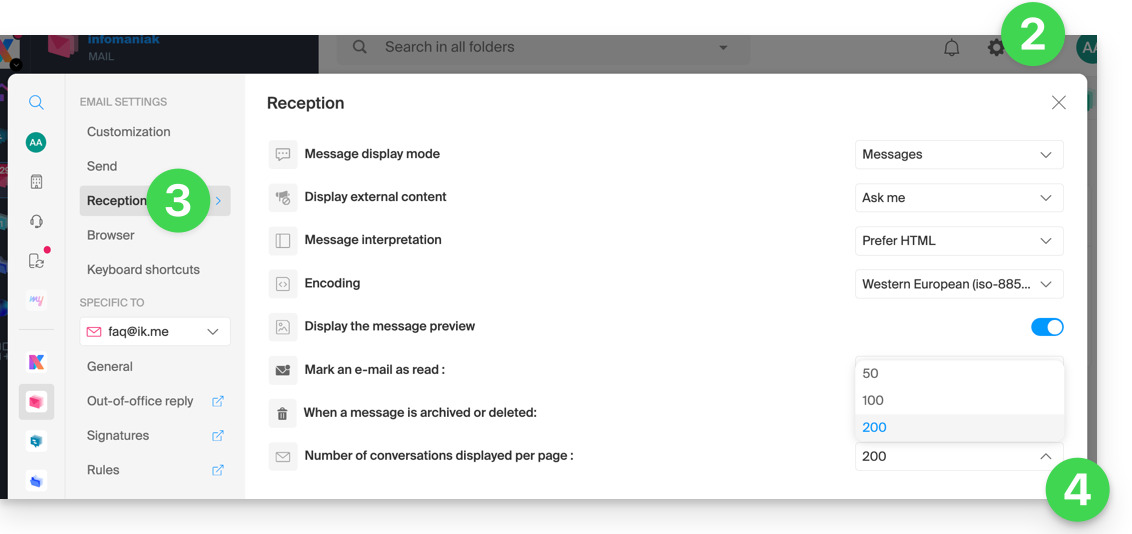
Navigatore: impostare Infomaniak come client di posta predefinito
Consulta questa altra guida a riguardo.
Navigatore: indirizzo e-mail in una nuova scheda
Consulta questa altra guida a riguardo.
Navigatore: notifica di ricezione del messaggio
Consulta questa altra guida a riguardo.
Scorciatoie da tastiera
Consulta questa altra guida a riguardo.
Modifica delle impostazioni specifiche per gli indirizzi e-mail
Per accedere alle impostazioni della firma, degli alias, ecc. riguardanti specificamente ciascuno dei tuoi indirizzi e-mail Infomaniak:
- Clicca qui per accedere all'app Web Mail Infomaniak (servizio online ksuite.infomaniak.com/mail).
- Clicca sull'icona Impostazioni in alto a destra dell'interfaccia.
- Verifica o seleziona l'indirizzo e-mail interessato nel menu a discesa del menu laterale sinistro:
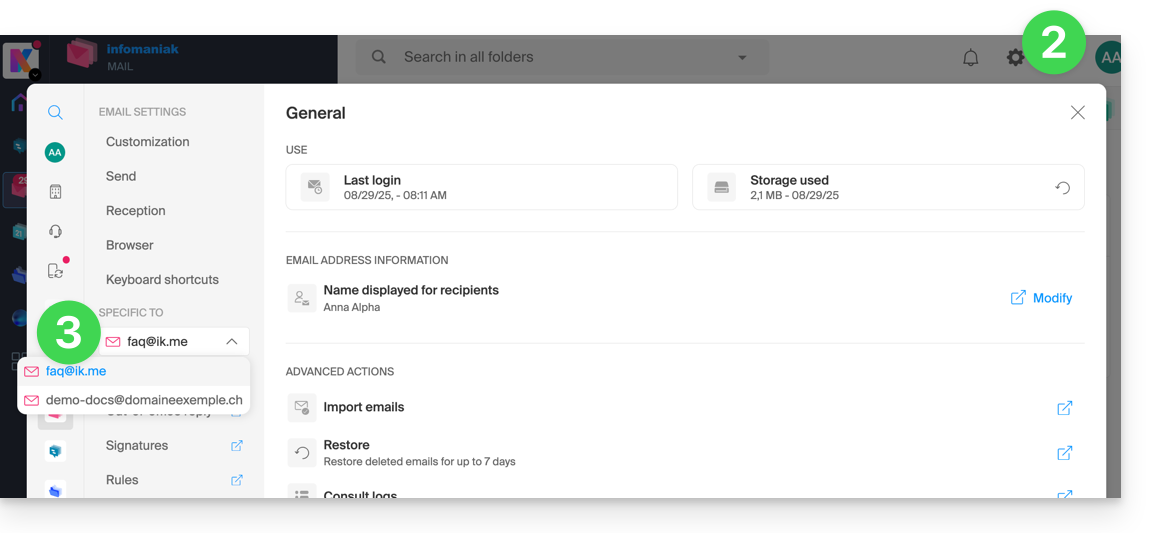
- Clicca sugli elementi diversi del menu laterale secondario di sinistra per configurare il tuo indirizzo e-mail:
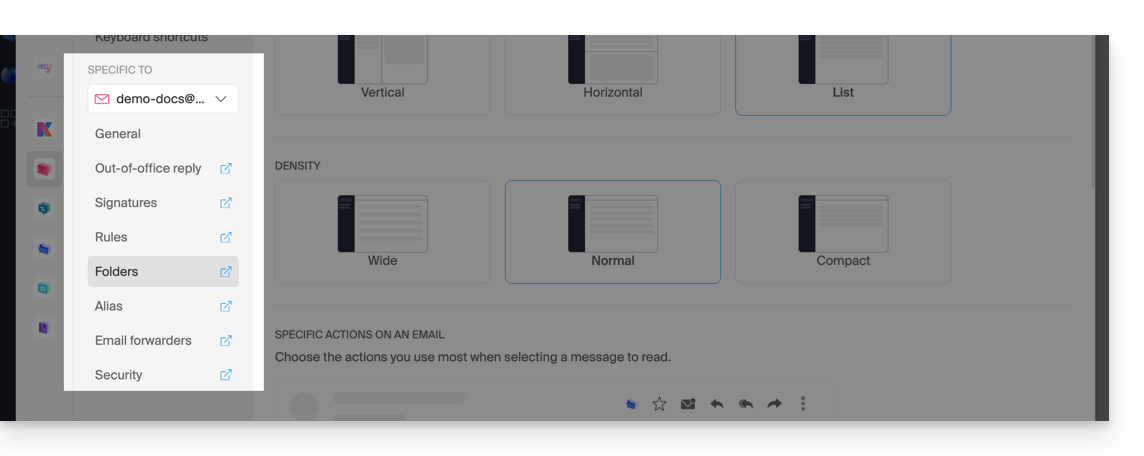
Non esitare a consultare le FAQ per trovare le guide corrispondenti.

